【摘要】:PROPERTIES命令用于显示“特性”选项板,当选中对象时,“特性”选项板将列出选定对象的特性,例如,在图形中选择某个圆,则在“特性”选项板中列出该圆的特性,如图4-32所示。未选定任何对象时,仅显示常规特性的当前设置。要打开“特性”选项板,可以在命令行中输入“PROPERTIES”并按<Enter>键,或者在“快速访问”工具栏中单击“特性”按钮,还可以在功能区“视图”选项卡的“选项板”面板中单击“特性”按钮。
PROPERTIES命令用于显示“特性”选项板,当选中对象时,“特性”选项板将列出选定对象的特性,例如,在图形中选择某个圆,则在“特性”选项板中列出该圆的特性,如图4-32所示。当选择多个对象时,“特性”选项板仅显示所有选定对象的公共特性。未选定任何对象时,仅显示常规特性的当前设置。对象的常规特性包括其图层、颜色、线型、线型比例、线宽、透明度和打印样式。
在“特性”选项板中,可以通过指定新值来修改任何可以更改的特性,这是修改选定对象的一个常用方法。在“特性”选项板中单击要修改的特性值,接着可以根据实际情况使用以下主要方法之一进行修改操作。
●在文本框中输入新值。
●单击右侧的向下按钮并从列表中选择一个值。
●单击“拾取点”按钮 ,接着使用鼠标等定点设备更改坐标值。
,接着使用鼠标等定点设备更改坐标值。
●单击“快速计算器”按钮 ,弹出图4-33所示的“快速计算器”工具,利用该快速计算器可计算新值。
,弹出图4-33所示的“快速计算器”工具,利用该快速计算器可计算新值。
●单击左箭头或右箭头可以增大或减小该值。(www.daowen.com)
要打开“特性”选项板,可以在命令行中输入“PROPERTIES”并按<Enter>键,或者在“快速访问”工具栏中单击“特性”按钮 ,还可以在功能区“视图”选项卡的“选项板”面板中单击“特性”按钮
,还可以在功能区“视图”选项卡的“选项板”面板中单击“特性”按钮 。
。
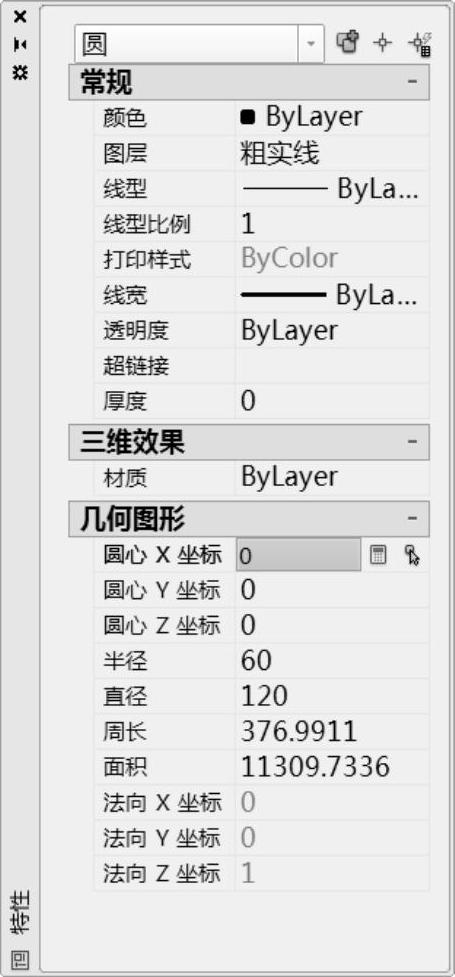
图4-32 “特性”选项板
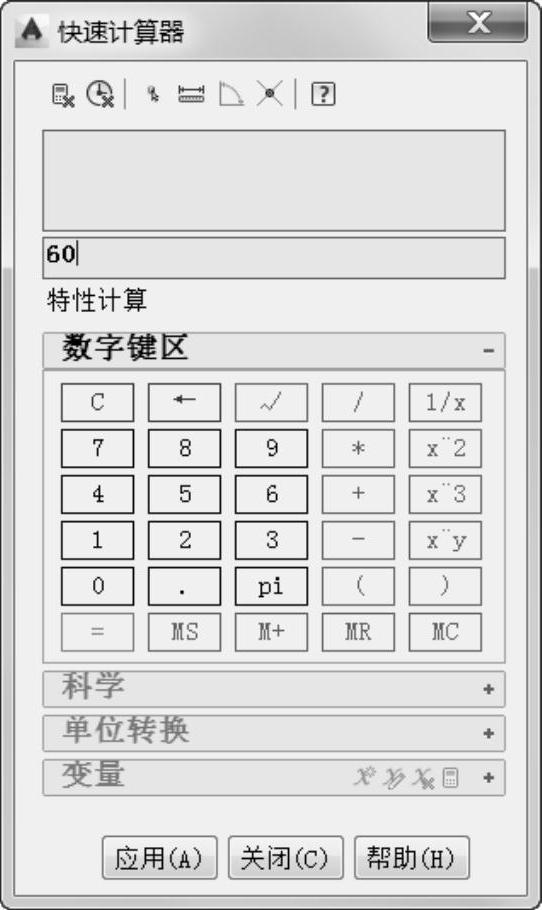
图4-33 “快速计算器”工具
免责声明:以上内容源自网络,版权归原作者所有,如有侵犯您的原创版权请告知,我们将尽快删除相关内容。







